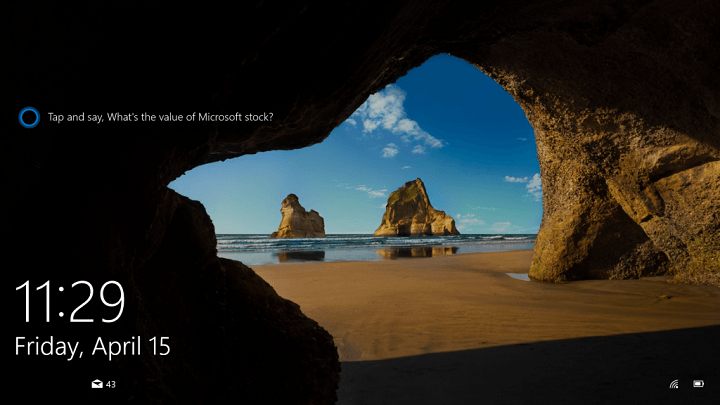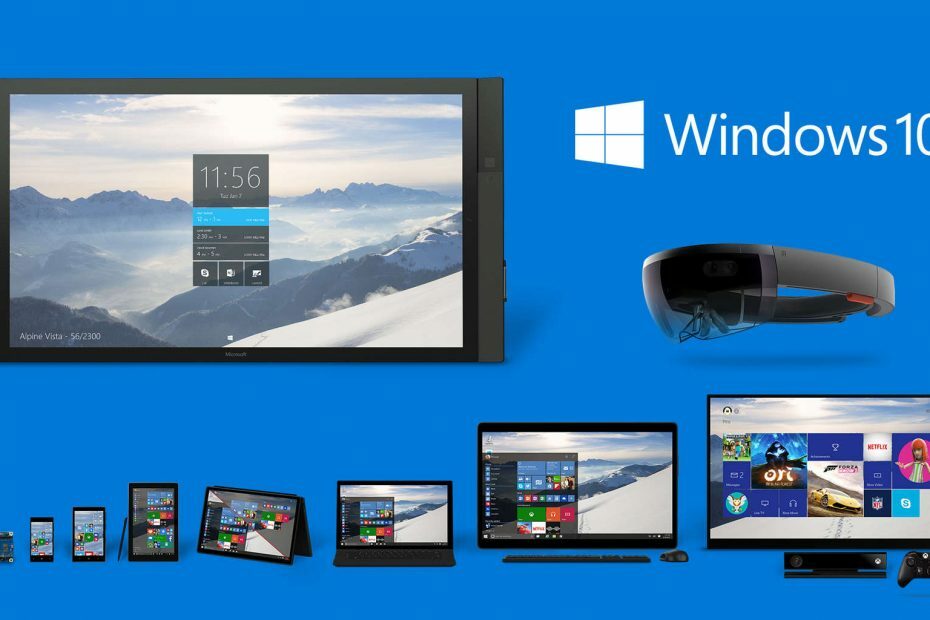- Цортана је виртуелни помоћник који вам помаже да ефикасније користите Виндовс 10, укључујући опције претраживања.
- Важно је да знате да постоје неки алтернативни начини коришћења траке за претрагу Виндовс 10, чак и када је Цортана онемогућена.
- Да бисте уштедели време, један од начина на који га можете искористити је додавање корисних филтера категорија у акцију претраживања.
- Не оклевајте и испробајте одличан алат за управљање видљивошћу за промену изгледа траке за претрагу на траци задатака.

Овај софтвер ће поправити уобичајене рачунарске грешке, заштитити вас од губитка датотека, малвера, квара хардвера и оптимизирати ваш рачунар за максималне перформансе. Решите проблеме са рачунаром и уклоните вирусе сада у 3 једноставна корака:
- Преузмите алатку за поправак рачунара Ресторо који долази са патентираним технологијама (патент доступан овде).
- Кликните Покрените скенирање да бисте пронашли проблеме са Виндовсом који би могли да узрокују проблеме са рачунаром.
- Кликните Поправи све да бисте решили проблеме који утичу на сигурност и перформансе рачунара
- Ресторо је преузео 0 читаоци овог месеца.
Цортана представља виртуелног асистента и можемо признати да је то једна од највећих предности која Виндовс 10 чини тако компетентним и популарним.
Међутим, Цортана није једини начин на који можете ефикасно да користите траку за претрагу. Дакле, након ажурирања 2019, Виндовс 10 вам омогућава да извршите неке нове радње у вези са вашим оквиром за лов.
Ова опција је изузетно корисна током рада и могућност приступа на различите начине представља предност која ће вам уштедети време.
Овај чланак ће вам представити потпун водич о неколико опција које ће вам лако помоћи у коришћењу Виндовс 10 трака за претрагу без Цортане, па је обавезно прочитајте са занимањем.
Како могу да користим Виндовс 10 траку за претрагу без Цортане?
1. Користите Виндовс тастер
- Отвори Мени Старт притиском на Виндовс дугме на тастатури, али не кликните на било коју другу икону или наслов.
- Почните да куцате на тастатури име датотеке коју тражите.
- Виндовс 10 ће вам показати серију подударања.
2. Користите претрагу по категоријама
- Кликните на траку за претрагу.
- На врху менија за претрагу приметићете неколико категорија.
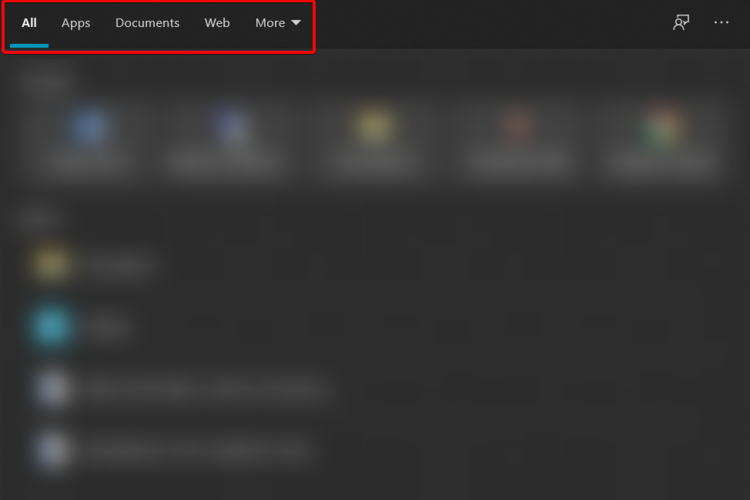
- Укуцајте кључну реч и кликните на категорију да бисте филтрирали резултате.
3. Користите директоријум Филе Екплорер
- Отвори Филе Екплорер.
- Дођите до фасцикле у којој желите да претражите датотеку.
- У горњи десни угао прозора откуцајте неколико знакова који се подударају са вашом предметом у лову и притисните Ентер.
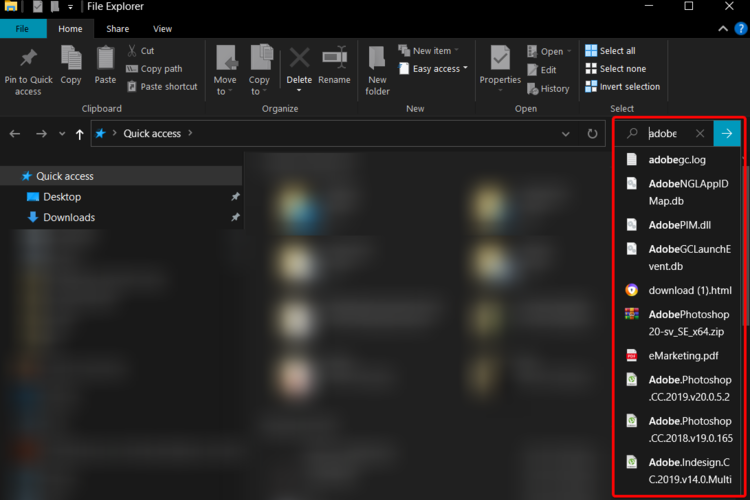
- На доњој препорученој листи кликните на тачан резултат.
Ако Филе Екплорер не успе правилно да функционише - не може се често отварати, учитавати или једноставно отказује, не можете довршити горњу процедуру. Ово Водич за решавање проблема са Филе Екплорер-ом је управо оно што тражите.
4. Управљајте видљивошћу траке за претрагу
- Кликните десним тастером миша на траку задатака.
- притисните на Претрага.
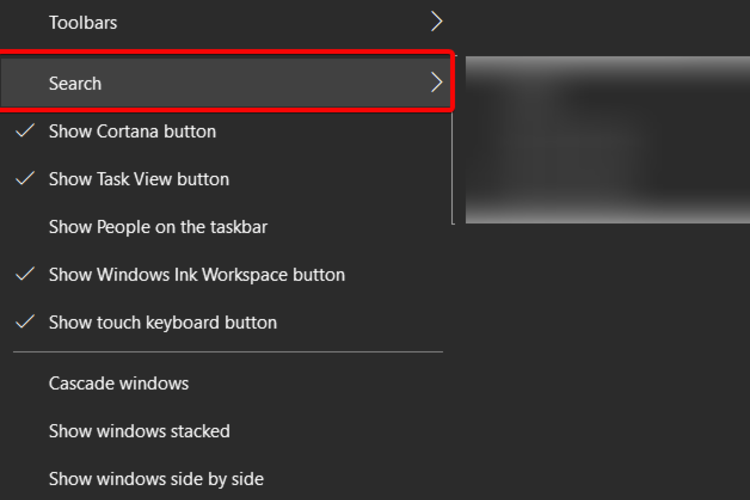
- Изаберите жељену опцију кликом на њу.
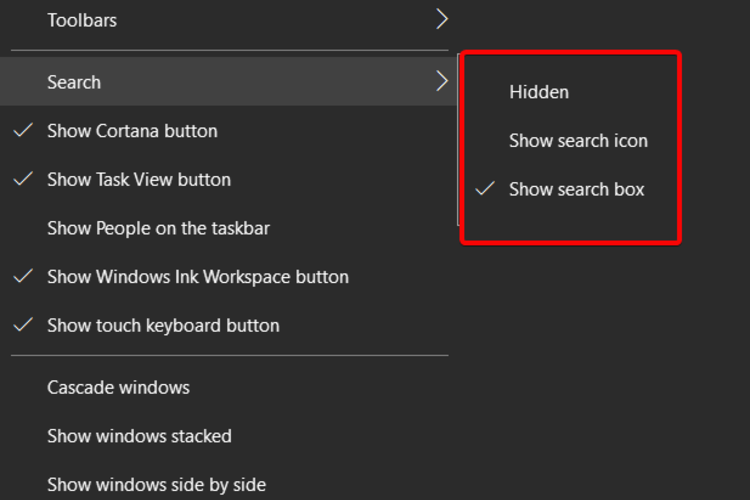
- Ваша конфигурација ће бити измењена на вашој левој траци задатака, поред иконе Виндовс.
5. Решите проблеме са траком за претрагу
- Притисните Виндовс + И.кључеви отворити Подешавања прозор.
- Кликните на Одељак Ажурирање и безбедност.

- Изаберите Решавање проблема и иди у Додатни решавачи проблема.

-
У Додатни алати за решавање проблема прозор, испод Пронађите и решите друге проблеме,изаберите Претрага и индексирање.
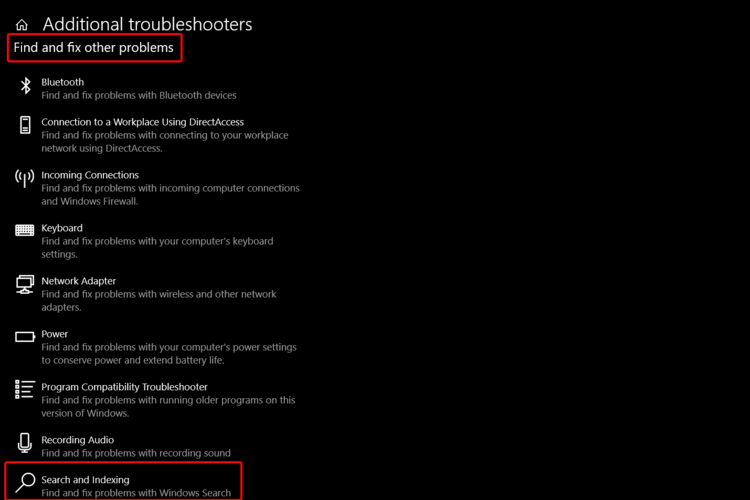
- Кликните на Покрените алатку за решавање проблема и изаберите проблем са оквиром за претрагу.

6. Ресетујте Виндовс претрагу
- Притисните Виндовс + И. тастери како би се отворили Подешавања.
- Кликните на Ажурирање и сигурност.

- На левој страни кликните на Виндовс упдате а затим на Провери ажурирања дугме.

- Инсталирајте све доступне исправке.
- Поново покрените рачунар ако то захтевају исправке.
Као што видите, након промене Цортана и Виндовс 2019, дозвољено вам је да извршите неке нове радње на управљању траком за претрагу.
Ово је био наш водич у вези са коришћењем траке за претрагу Виндовс 10 без Цортане. Надамо се да ће барем једно од поменутих решења одговарати вашим потребама.
Међутим, ако себе сматрате страственим Цортаном, слободно га користите кад год вам затреба. Ако наиђете на било какве проблеме током покретања, увек можете погледати ово водич посвећен решавању проблема Цортана не ради.
Не устручавајте се да нас обавестите које вам је од горе наведених решења одговарало. У том погледу слободно користите област за коментаре.
 Још увек имате проблема?Поправите их помоћу овог алата:
Још увек имате проблема?Поправите их помоћу овог алата:
- Преузмите овај алат за поправак рачунара оцењено одличним на ТрустПилот.цом (преузимање почиње на овој страници).
- Кликните Покрените скенирање да бисте пронашли проблеме са Виндовсом који би могли да узрокују проблеме са рачунаром.
- Кликните Поправи све да реши проблеме са патентираним технологијама (Ексклузивни попуст за наше читаоце).
Ресторо је преузео 0 читаоци овог месеца.